- Tomcat常见报错以及手动实现Tomcat
- 在线SQL格式化工具
- 深入浅出Node.js中的node
- Springboot怎么实现图片上传
- 编写后端接口步骤
- Thymeleaf详细教程(SpringBoot版)
- 【Spring Boot学习】日志文件,Spring Boot也会写日
- Tomcat的部署
- 【MySQL】:超详细MySQL完整安装和配置教程
- java多线程带返回值的方式方法
- 沉浸式go-cache源码阅读!
- 【网络安全带你练爬虫-100练】第8练:json数据的最小项提取
- Mysql用户创建以及权限赋予操作
- 【Nginx】Nginx操作命令
- 【Navicat】怎么在Navicat新建连接、新建数据库、导入数据库
- Centos6.5环境Nginx 1.16.1升级到1.24.0版本
- 【SpringBoot】MyBatis与MyBatis-Plus分页查
- PHP入门基础教程 - 专栏导读
- 【MySql】Mysql之备份与恢复
- 基于Java+Swing+mysql实现图书借阅管理系统--期末大作业
- RocketMQ 学习教程——(二)SpringBoot 集成 Roc
- IDEA 开发一个简单的 web service 项目,并打包部署到
- k8s部署ingress-nginx步骤
- 操作MySQL实现简单的创建库和创建表
- 微服务-gateway跨域配置
- (附源码)springboot美食分享系统 毕业设计 612231
- SpringBoot结合MyBatis实现多数据源配置
- Spring boot 3.0新特性详解
- 使用 Ubuntu 安装最新版本的 Node.js
- Springboot idea 中 maven配置问题,找不到依赖:C
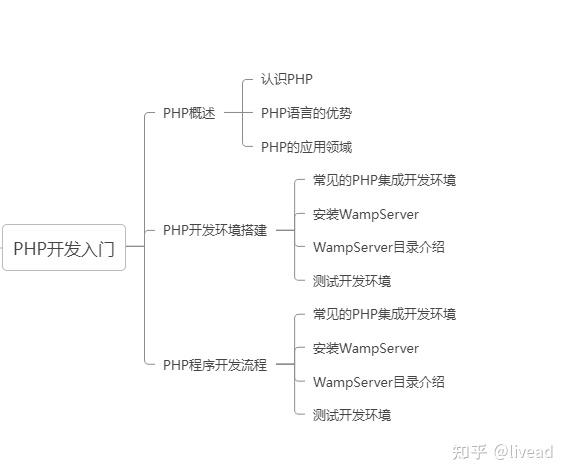
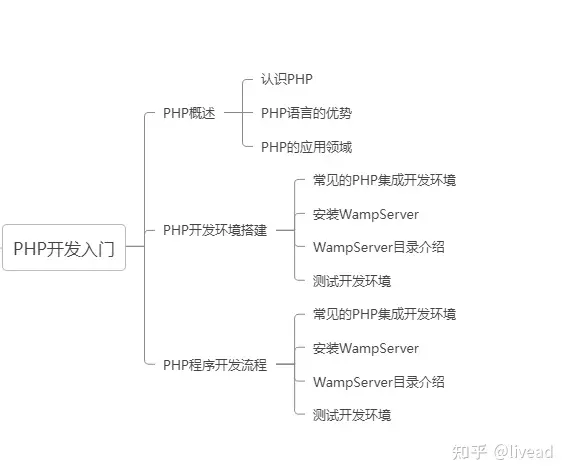
每开始学习一门语言,都要了解这门语言和进行开发环境的搭建。同样,学生开始PHP学习之前,首先要了解这门语言的历史、语言优势等内容以及了解开发环境的搭建。
PHP概述
Ø 认识PHP
PHP最初是由Rasmus Lerdorf于1994年为了维护个人网页而编写的一个简单程序。这个程序用来显示 Rasmus Lerdorf 的个人履历以及统计网页流量,因此最初称为个人主页(Personal Home Page)。后来受到GNU的影响,它更名为PHP(Hypertext Preprocessor,超文本预处理器)。


PHP是全球网站使用最多的脚本语言之一,从最初的PHP/FI到现在的PHP 7,经过多次的重写和扩展,与Linux、Apache和MySQL共同组成了一个强大的Web应用程序平台(简称LAMP)。
PHP作为服务器端Web程序开发语言,主要有以下两方面原因:
l PHP是一种服务器端、HTML嵌入式的脚本语言,因此适合Web开发。
l PHP是B/S(Browser/Server,浏览器/服务器)架构,即服务器启动后,用户可以不使用客户端软件,而是使用浏览器进行访问,这种方式既保持了图形化的用户界面,又大大减少了应用程序的维护量。
Ø PHP语言优势
PHP之所以成为目前最流行的服务器端Web程序开发语言之一,是因为它具有很多优势,具体如下所示。
1.跨平台
PHP几乎支持所有的操作系统平台,如Windows、UNIX、Linux等。此外,还支持多种Web服务器,如Apache、IIs等
2.开源免费
PHP是开源且免费,此外,LAMP平台中的Linux、Apache、MySQL都是免费软件,这可以为网站开发者节省一部分开支。
3.面向对象
PHP支持面向对象程序设计,因此可以用来开发大型商业程序。另外,PHP也支持面向过程程序设计。
4.支持多种数据库
PHP支持多种数据库,如MySQL、Oracle、SQL Server等,其中MySQL是网站开发首选的数据库,它与PHP是黄金组合。
5.易学习
PHP嵌入在HTML中,编辑方便,语法简单,内置函数丰富,开发速度快,非常容易学习。
Ø PHP的应用领域
全球有60% 的网站都在使用PHP技术进行开发,包括Facebook、谷歌、百度、新浪等国内外一线互联网公司。PHP正吸引着越来越多的Web开发人员,其应用领域非常广泛,如网站开发、OA办公系统、电子商务、CRM管理系统、ERP系统、手机APP接口及API接口、网页游戏后台、服务器脚本等。
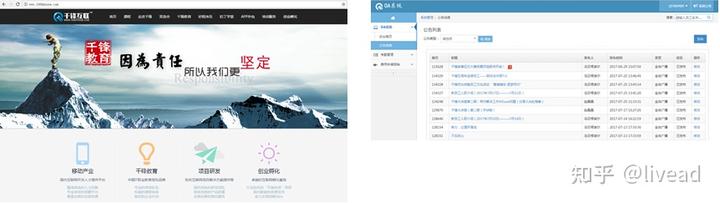
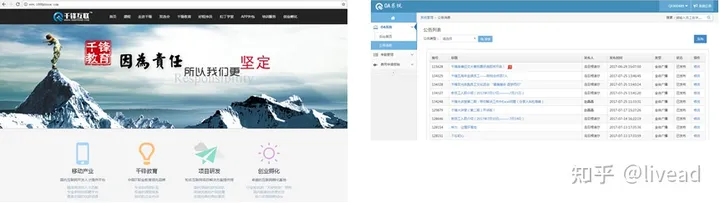
PHP开发环境搭建
Ø 常见的PHP集成开发环境
在PHP的学习阶段,通常使用Windows下的PHP集成开发环境。常见的PHP集成开发环境有WampServer、AppSer、XAMPP、phpStudy等,这些软件之间稍微有些差异。每种开发软件都有不同的版本,建议安装较高的版本。
因为相对于Windows操作系统,Linux操作系统更加稳定和安全,所以实际的线上运行环境中大多搭建在Linux操作系统上。在Linux下搭建运行环境时可以选择使用源码方式安装或者使用LAMP一键安装。
出于快速开发和方便使用的目的,本书将采用WampServer集成环境来搭建实验环境。WampServer简称WAMP(Windows+Apache+MySQL+PHP),是一组常用来搭建动态网站的开源软件,完全免费。
Ø 安装WampServer
大家可以直接从WampServer的官方网站(http://www.wampserver.com/)下载,如图所示。
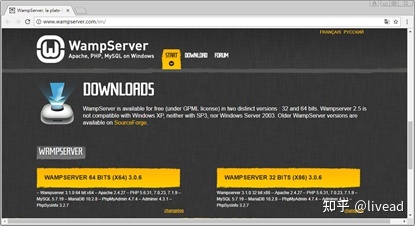
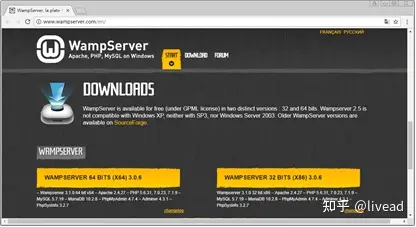
WampServer只有Windows系统的安装版本,本书将以64位Windows 7系统为例。单击上图中的WAMP SERVER 64 BITS(X64)3.0.6,进入下载界面并进行下载,如图所示。
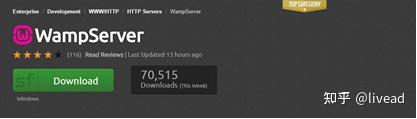
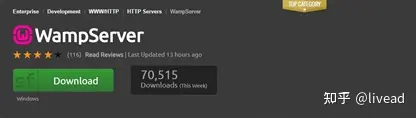
单击图中的Download按钮,就可以进行下载。下载安装文件成功后,就可以安装了。
(1)进入安装文件所在目录,双击.exe安装文件进入语言选择界面,如图所示。
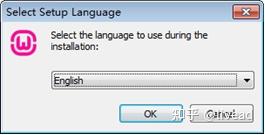
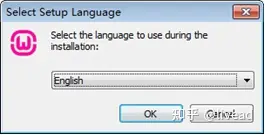
(2)单击OK按钮,进入许可协议界面,如图所示。选择I accept the agreement选项
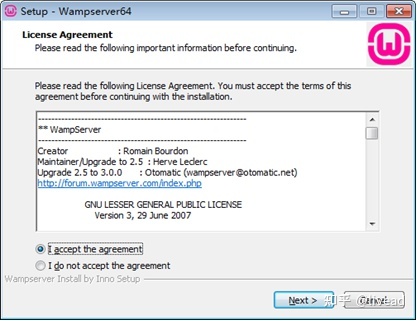
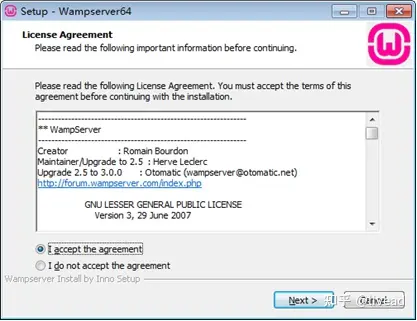
(3)单击Next按钮,进入安装注意事项界面,如图所示。
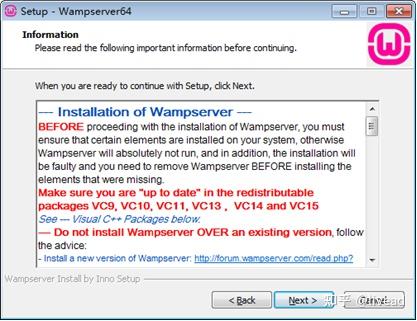
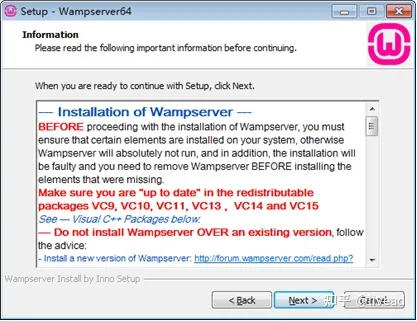
注意图中红色字体内容,其中必须确保安装VC9、VC10、VC11、VC13、VC14 和 VC15包,若缺少某个包,则可以拖动右侧滚动条,下文有相应的下载地址。
4)单击Next按钮,进入选择软件安装位置界面,如图所示。单击Browse按钮,选择软件安装位置为D:\wamp64,默认位置为C:\wamp64。
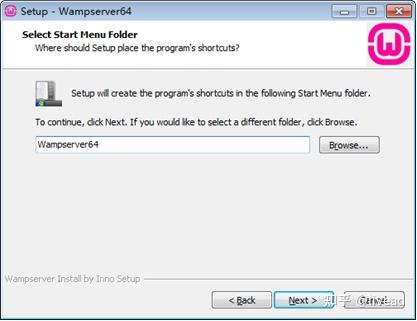
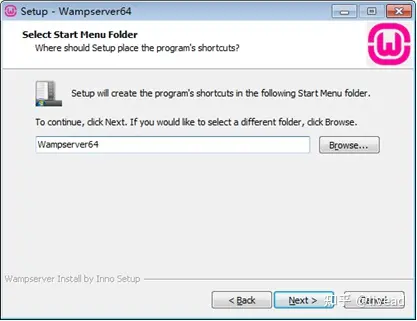
(5)安装位置选择完成后,单击Next按钮,进入选择开始菜单文件夹界面,如图所示。
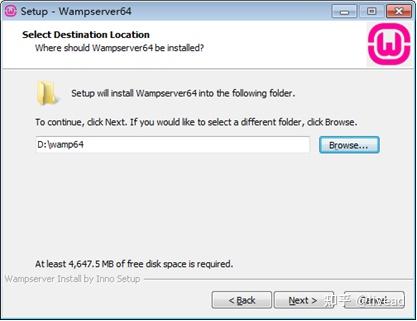
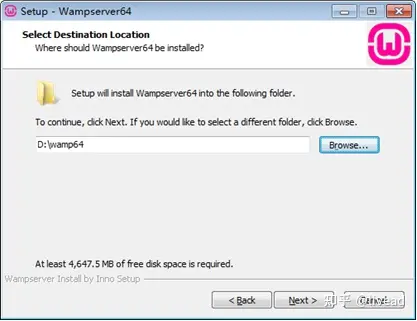
(6)单击Browse按钮,选择程序快捷方式在开始菜单文件夹中的位置,然后单击Next按钮,进入开始安装界面,如图所示。
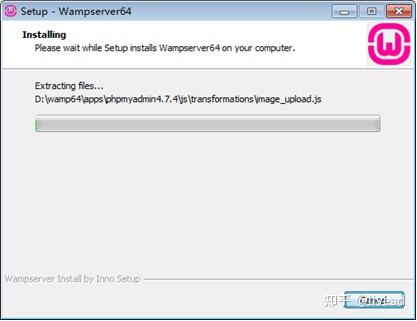

(7)单击Install按钮,进入安装界面,如图所示。
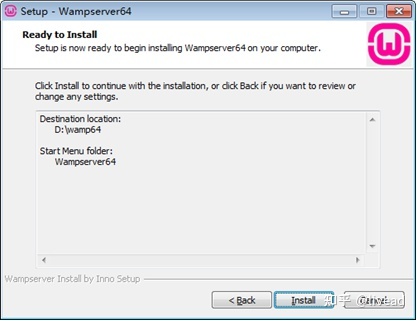
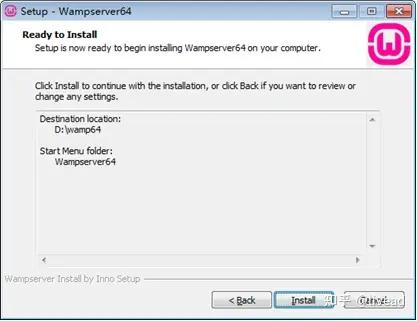
安装结束前,程序会提示用户是否使用IE浏览器作为默认浏览器,如图所示。
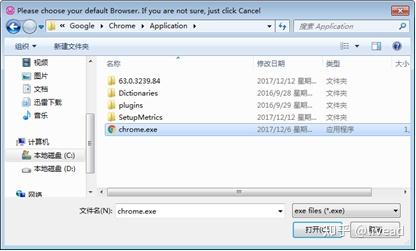
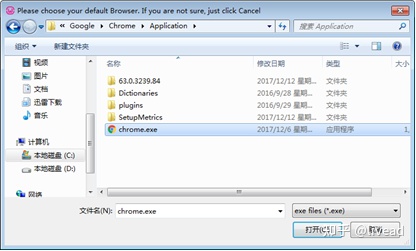
使用Chrome浏览器作为默认浏览器,因此在上图中单击“是(Y)”按钮。接着根据Chrome浏览器安装位置,找到对应的.exe程序,如图所示。
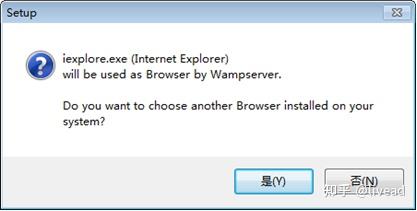
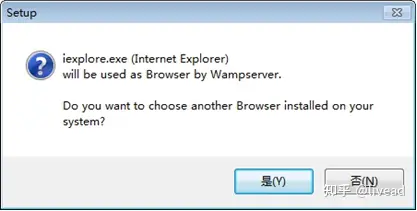
接着程序提示是否将记事本作为文本编辑器,也可以指定其他文本编辑器,此处单击“否(N)”按钮,如图所示。
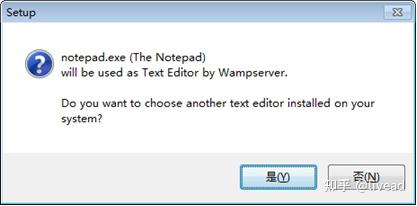
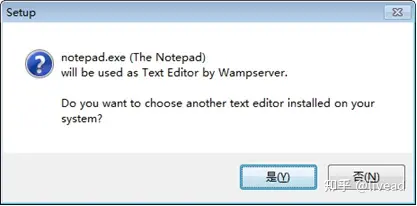
(8)安装完成后,进入注意事项界面,如图所示。
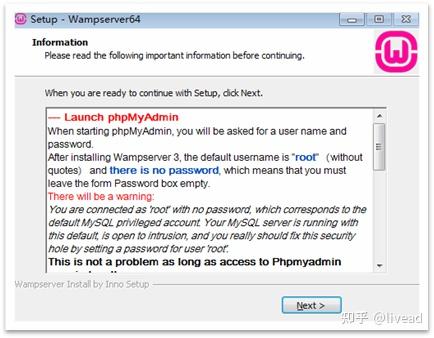
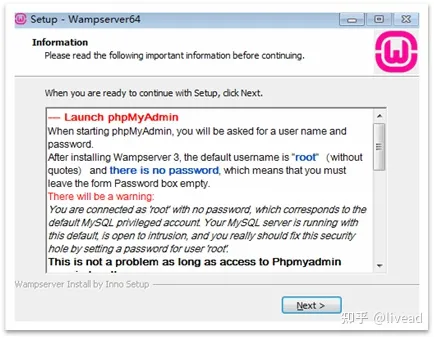
(9)单击Next按钮,进入完成安装界面,如图所示。单击Finish按钮,WampServer安装完成。
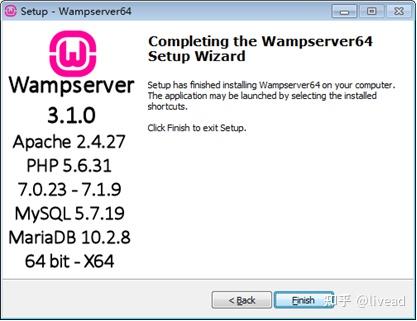
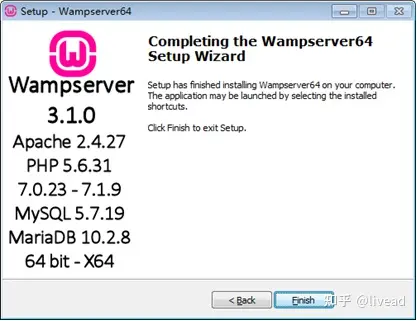
WampServer安装完成后,桌面上会出现一个“W”图标的快捷方式,双击该快捷方式,就可以启动WampServer。
在状态栏的右下角会出现一个W图标,图标颜色由红色变为绿色,则说明所有服务成功开启。当用鼠标右击该图标时,会出现一个菜单(见右图),该菜单包括关于、刷新、帮助、语言、设置、工具、退出。当用鼠标单击该图标时,会出现一个菜单(见左图),通过该菜单可以查看及设置Apache、MySQL和PHP的各种环境,可以直接进入项目存放的文档根目录,可以访问phpMyAdmin系统、也可以启动、停止和重启所有服务。


在上图中,Apache的版本号为2.4.27,PHP的版本号为5.6.31,MySQL的版本号为5.7.19。本书使用PHP 7.1.9,可以通过单击上图中PHP 5.6.31,在出现的二级菜单中单击Version,选择7.1.9即可。
在初学阶段,Xdebug功能可以关闭。打开D:\wamp64\bin\apache\apache2.4.27\bin\路径下的php.ini文件,在文件末尾找到如下内容:


在第2行代码前添加英文分号,就可以关闭Xdebug功能。
PHP开发环境搭建
Ø wampServer目录介绍
WampServer安装在“D:\wamp64”,使用前需要了解其主要子目录,如表所示。
| 子目录名 | 作用 |
| www | 存放网页文档根目录,默认只有将网页上传到该目录下才能进行测试 |
| bin | 存放Apache、MySQL、PHP 三个主要服务器组件的目录 |
| logs | 存放网站日志文件,包含Apache、MySQL和PHP的日志等 |
| apps | 存放了三个使用PHP开发的应用软件 |
| alias | 存放Apache 设置的访问别名配置文件 |
| tmp | 存放网站运行的临时文件 |
其次,还需掌握核心组件的位置,如表所示。
| 核心组件 | 组件位置 | |
| Apache服务器 | 安装位置 | D:\wamp64\bin\apache\apache2.4.27 |
| 主配置文件 | D:\wamp64\bin\apache\apache2.4.27\conf\httpd.conf | |
| 扩展配置文件 | D:\wamp64\bin\apache\apache2.4.27\conf\extra | |
| 网页存放位置 | D:\wamp64\www | |
| MySQL数据库 | 安装位置 | D:\wamp64\bin\mysql\mysql5.7.19 |
| 配置文件 | D:\wamp64\bin\mysql\mysql5.7.19\my.ini | |
| 数据文件 | D:\wamp64\bin\mysql\mysql5.7.19\data | |
| PHP模块 | 安装位置 | D:\wamp64\bin\php\php7.1.9 |
| 配置文件 | D:\wamp64\bin\php\php7.1.9\php.ini | |
| 数据库管理软件 | 安装位置 | D:\wamp64\apps\phpmyadmin4.7.4 |
| 配置文件 | D:\wamp64\apps\phpmyadmin4.7.4\config.inc.php |
Ø 测试开发环境
WampServer安装完成后,需要测试开发环境是否可以正常运行。打开浏览器,在地址栏中输入“http://localhost/”测试。如图显示图所示的界面,则表示WampServer安装成功。
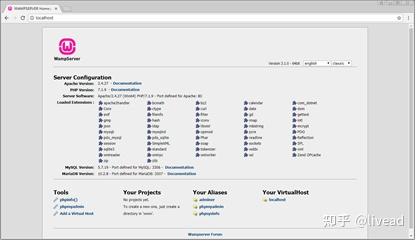
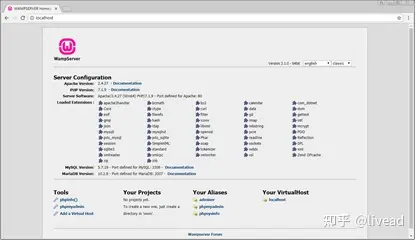
Ø 第一个PHP程序
1.2.节中已经搭建好PHP开发环境,接下来就自己动手编写一个PHP程序,亲自感受一下PHP语言的基本形式。
在磁盘目录D:\wamp64\www\下创建一个目录section01,在section01目录下创建一个文本文件,重命名为1-1.php,用记事本打开,编写一段代码。


例中是编写好的PHP程序,下面分别对每条语句进行详细的讲解,如图所示。


打开浏览器,在地址栏中输入“http://localhost/1-1.php”,然后回车,则运行结果如图所示。


接下来演示将PHP语言嵌入到扩展名为.php的HTML文件中,如例所示。
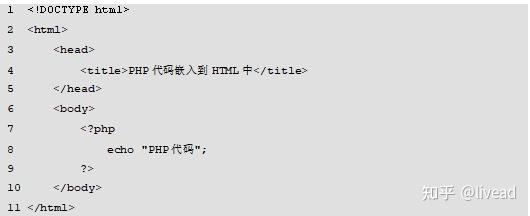
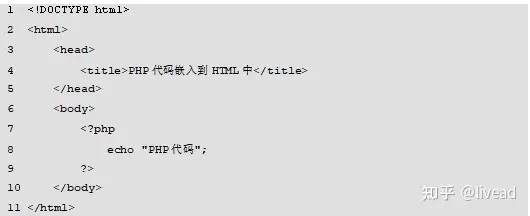
运行结果如图所示。


在例中,用户可以根据需求在HTML文件中嵌入PHP代码。PHP代码是嵌入在HTML代码中使用,为了避免书写大量的HTML代码,本书有些例题代码只书写PHP代码部分。
Ø PHP程序开发流程
上面编写并运行了一个简单的PHP程序,从这个简单程序,可以总结出PHP程序的开发流程,具体如下所示。
1.编辑
PHP源代码是一系列的语句或命令,编辑它可以使用任意的文本编辑器,如Windows系统下的记事本、Linux系统下的vi、Sublime Text、Zend Studio、Eclipse for PHP、EasyEclipse等。编辑完的PHP源代码的文件扩展名必须是.php,这样才能由PHP引擎来处理。在大部分的服务器上,这是PHP的默认扩展名,也可以在Web服务器中指定其他扩展名。
2.上传
将编辑完成的PHP源代码上传到Web服务器上,本书中编辑好的PHP代码存放在目录“D:\wamp64\www\”下。
3.运行
如果已经将PHP文件成功上传到Web服务器,打开浏览器,在地址栏里输入Web服务器的URL访问这个文件,服务器将自动解析这些文件,并将解析的结果返回给请求的浏览器。

小结:PHP从入门到精通—PHP开发入门
通过本章的学习,大家能够对PHP语言及其优势有初步的认识,重点掌握PHP开发环境的搭建并编写一个简单程序,着重理解PHP程序开发流程。














